Forfatter:
Robert Simon
Oprettelsesdato:
18 Juni 2021
Opdateringsdato:
1 Juli 2024
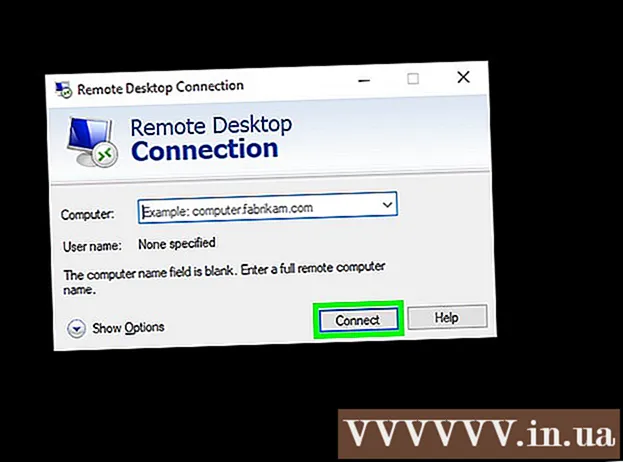
Indhold
Denne artikel guider dig til at få adgang til og kontrollere din computer fra en anden computer ved at installere fjernbetjeningssoftware på begge computere. Når begge computere har programmet installeret, kan du indstille en computer som "server", så den kan styres hvor som helst, så længe begge computere har en internetforbindelse, være open source og have den rigtige software installeret. Programmer som TeamViewer og Chrome Remote Desktop kan installeres på både Windows- og Mac-computere; Windows Remote Desktop fungerer kun på Windows-værtscomputere (ved hjælp af Windows 10 Professional-operativsystemet) og er tilgængeligt af andre Windows- eller Mac-computere.
Trin
Metode 1 af 3: Brug Chrome Remote Desktop-programmet
på værtscomputeren. Klik på Windows-logoet i nederste venstre hjørne af skærmen, eller tryk på Windows-tasten.
- Remote Desktop bruges kun til at oprette forbindelse til computere ved hjælp af Windows 10 Pro. Hvis fjerncomputeren bruger en anden version af Windows 10, såsom Windows 10 Home, skal du bruge en anden metode.

. Dette er indstillingen i nederste venstre hjørne af Start-menuen.
, import ekstern desktop-forbindelse og klik på applikationen Forbindelse til eksternt skrivebord.
- Mac - Hent Microsoft Remote Desktop Åbn fra App Store Affyringsrampe og klik på applikationen Microsoft Remote Desktop Orange.

Indtast navnet på værtscomputeren. Du vil indtaste oplysningerne i feltet "Computer:" nær toppen af vinduet Fjernskrivebord.- På en Mac skal du først klikke Ny (+ Ny) i øverste venstre hjørne af applikationsvinduet, og indtast derefter din computers navn i feltet "PC-navn".
- Du kan også indtaste værtscomputerens IP-adresse i feltet computernavn.

Klik på Opret forbindelse (Opret forbindelse). Dette er indstillingen nederst i vinduet Fjernskrivebord. Når den er tilsluttet, vises værtscomputerens skærm i din computers vindue.- På Mac dobbeltklikker du på navnet på den nyoprettede forbindelse i rullelisten Mine desktops (Min skærm).
Råd
- Overvej at deaktivere værtscomputerens "dvaletilstand" eller "dvaletilstand", da du ikke kan oprette forbindelse til den computer, der er i denne tilstand.
- Hvis du ikke har en adgangskode på din Windows-computer, når du vil bruge Remote Desktop, skal du oprette en, før du kan bruge Remote Desktop.
Advarsel
- Den computer, du vil få adgang til eksternt, skal være tændt, for at en anden computer kan oprette forbindelse.



